PPT中文字显示效果设置
1、新建一个幻灯片,然后在空白处右键点击鼠标,弹出的对话框中,选择设置背景格式,然后选择图片或纹理里填充。
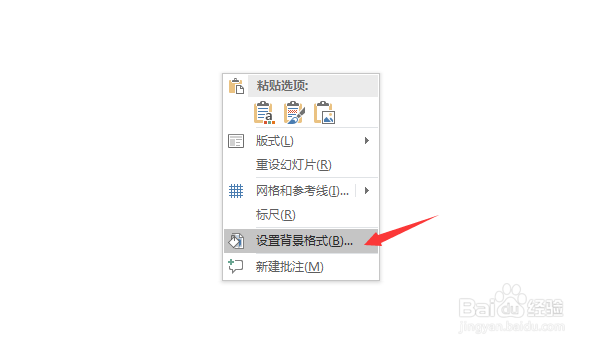
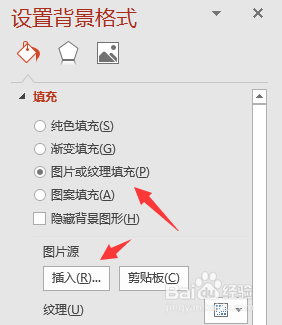
2、插入我们提前准备好的图片,我们用一张公路的图片作为背景。将这张图片插入到我们的幻灯片中。然后在幻灯片中插入文本框。

3、如图所示,我们可以根据需要选择横排文本框或者竖排文本框,点击文本框下方的三角,可以调节出这个选项。
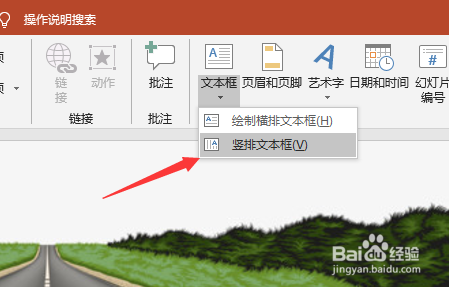
4、输入我们想要显示的文字,然后在工具栏中字体选项卡中选择我们想要的字体,以及文字的大小,颜色等。这次完成之后,选中文本框,右键点击,然后选择设置形状格式。
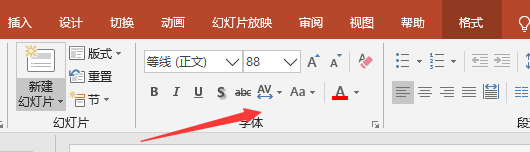
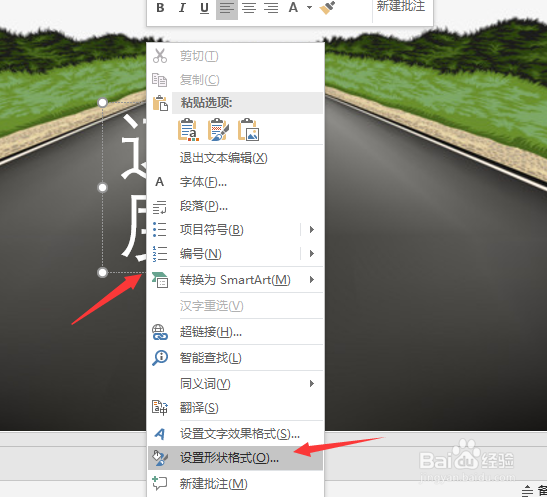
5、在形状格式中,我们可以看到有很多的选项,可以选择在里边有一个三维旋转,我没选择他的合适的旋转模式,然后调节透视的角度。
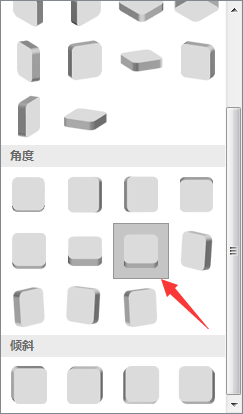
6、透视角度调节到我们需要的大小,最大能调到120度,然后可以根据图片的方向来旋转,我们文字的方向,最后就形成了一个文字在图片内部的效果。
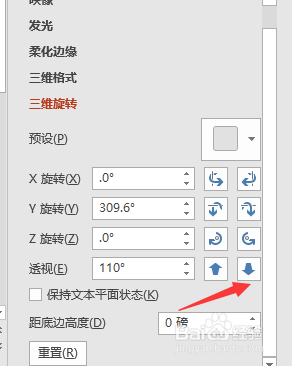

声明:本网站引用、摘录或转载内容仅供网站访问者交流或参考,不代表本站立场,如存在版权或非法内容,请联系站长删除,联系邮箱:site.kefu@qq.com。
阅读量:120
阅读量:97
阅读量:142
阅读量:183
阅读量:64